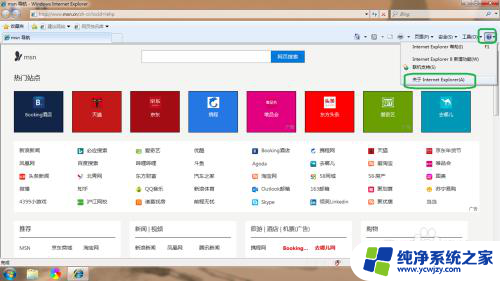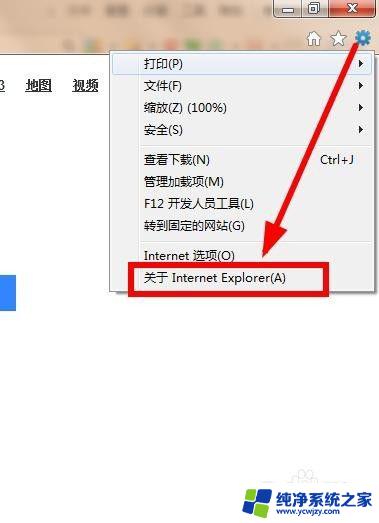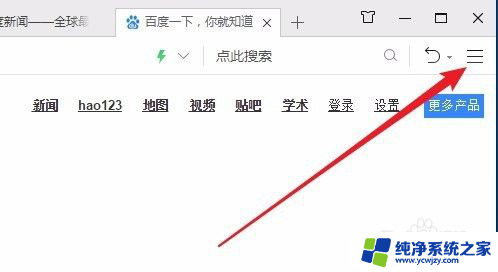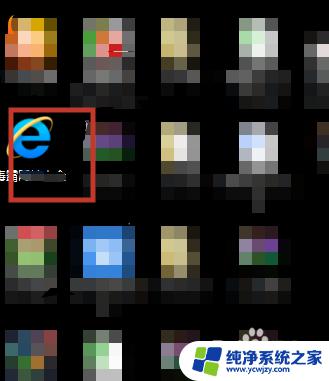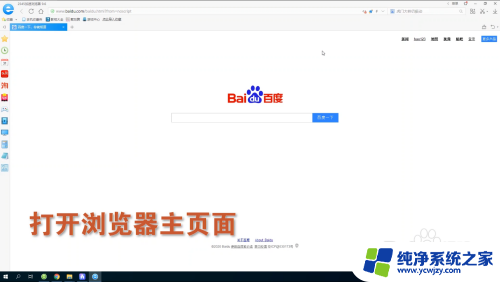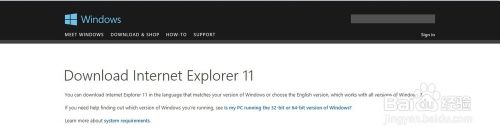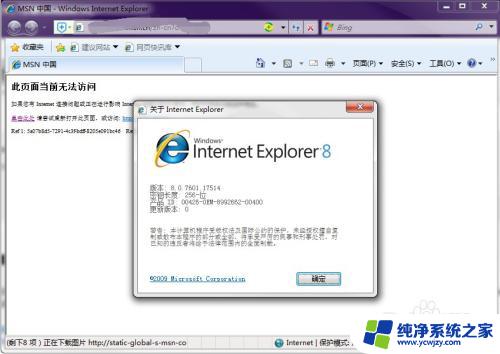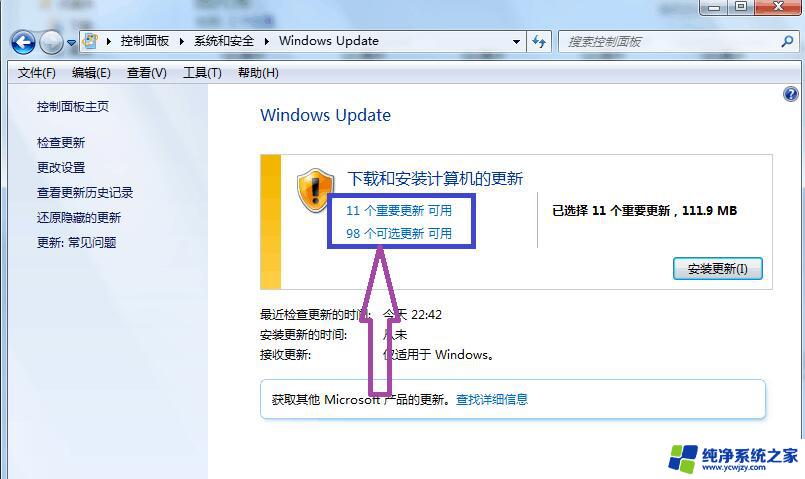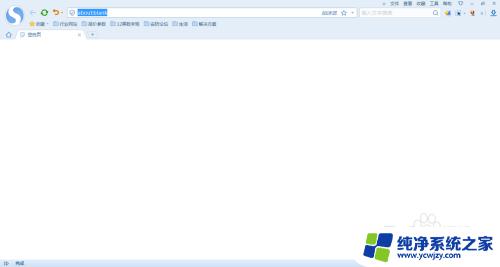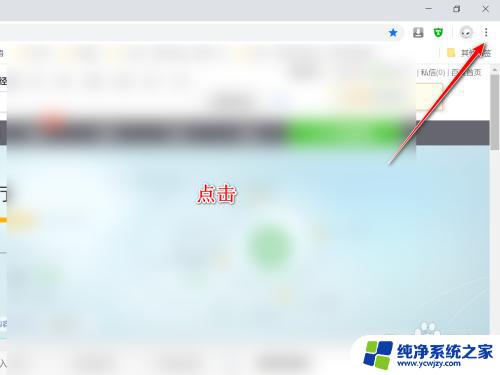如何升级ie浏览器的版本 如何升级IE浏览器版本
IE浏览器作为最经典的网络浏览器之一,在我们日常的网络使用中扮演着重要的角色,随着科技的不断进步,IE浏览器的版本也在不断更新,以适应新的网络需求。对于使用IE浏览器的用户来说,如何升级IE浏览器的版本成为了一个必须掌握的技能。本文将详细介绍如何升级IE浏览器的版本,让我们一起来了解吧!
具体方法:
1.点击桌面的ie快捷方式来打开它,打开之后。点击右上角的‘工具->关于Internet Explorer’就可以看到当前ie的版本了,这里显示当前的版本为ie9。
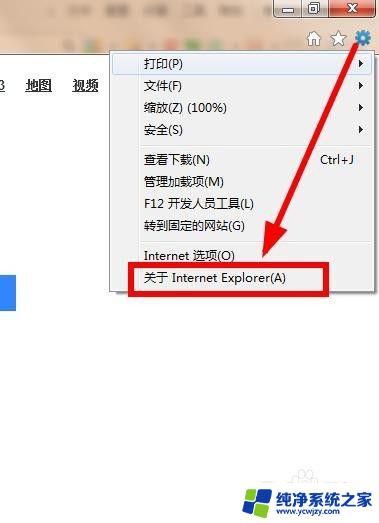
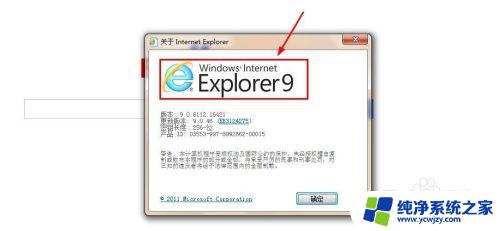
2.方法一:点击‘更新版本’后面的那串字符链接,它就会打开一个ie的页面了。
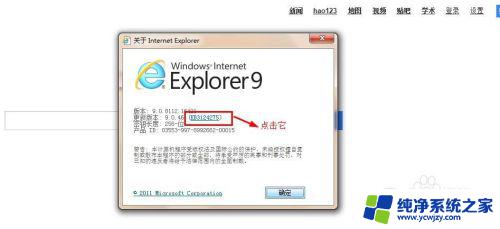
3.然后在打开的页面中随便点击一种它给出的方法来下载,点击之后。它会打开一个页面,然后在这个页面中根据需要点击下载链接来下载,若是打不开,可以用下面这种方法。
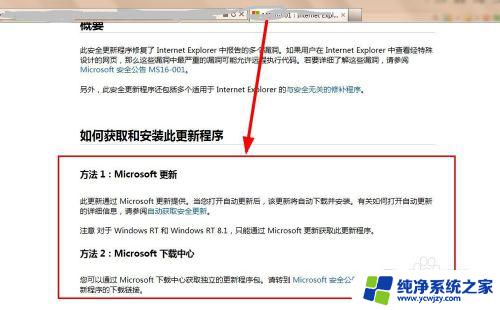
4.方法二:在浏览器中直接搜索要升级到的ie版本。

5.然后在搜索结果中根据系统的位数来下载相应的ie浏览器,下载完成之后,运行安装。
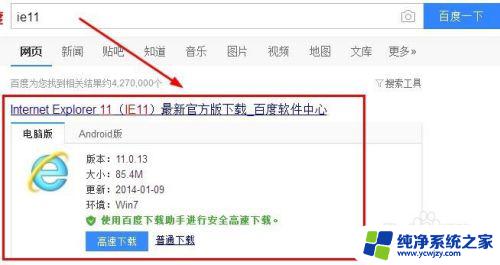
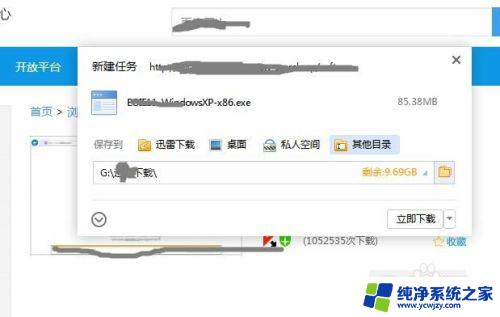
6.在打开的界面中点击‘安装’按钮,等一会就安装完成了。完成之后提示要重启电脑才能正常使用ie,那么重启电脑,这时候,再次查看ie的版本,可以看到已经是ie11了,也就是升级成功了
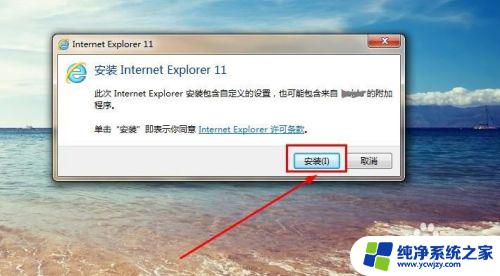
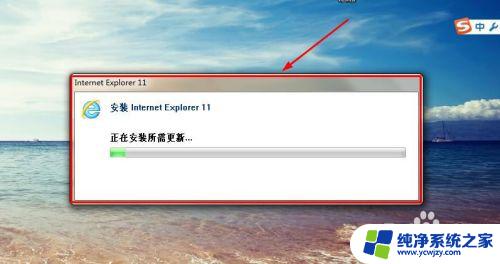
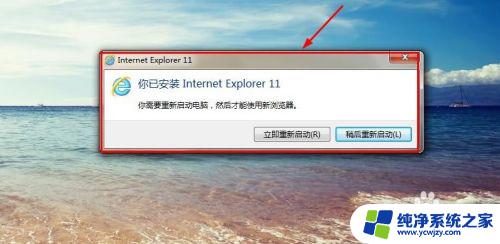
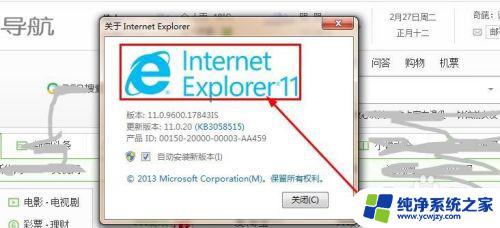
以上就是如何升级IE浏览器版本的全部内容,如果您有任何疑问,请按照小编的步骤进行操作,我们希望这些步骤能够对您有所帮助。